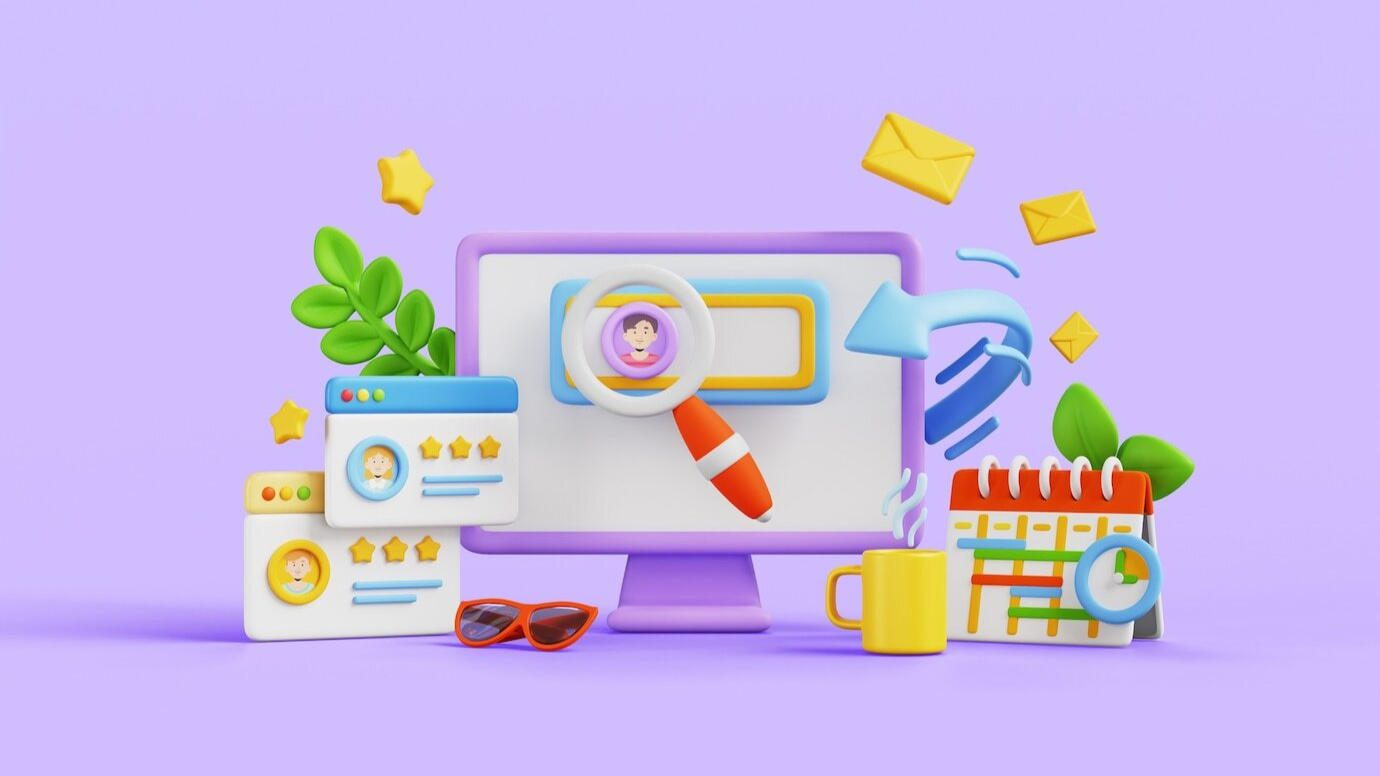В программе 1С:Зарплата и управление персоналом вы сможете корректно произвести расчёты не только планового отпуска, но также предоставить дополнительный или продлить срок в связи с уходом сотрудника на больничный.
Рассказываем, как всё настроить.
Создание отпускного документа
Чтобы создать документ «Отпуск», перейдите либо в раздел Кадры → Отпуска, либо Зарплата → Отпуска:
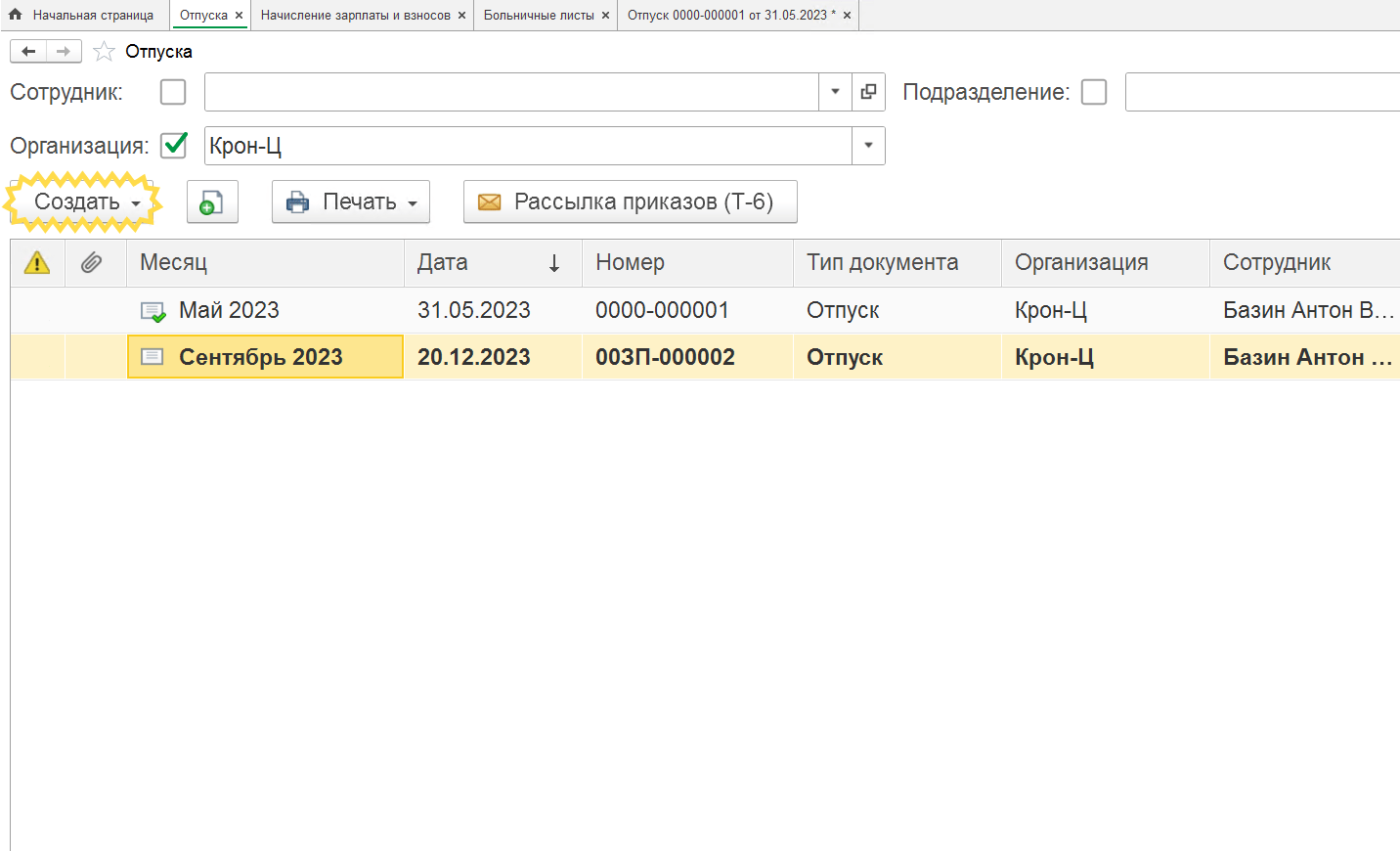
Если был разработан график отпусков, документ может создаваться по нему: раздел Кадры → Графики, переносы отпусков.
Откройте созданный ранее график отпусков и нажмите кнопку «Оформить отпуск» в строке сотрудника:

Откроется новое окно для заполнения отпуска. В нём выберете организацию и сотрудника, а на вкладке «Основной отпуск» укажите период отсутствия работника:
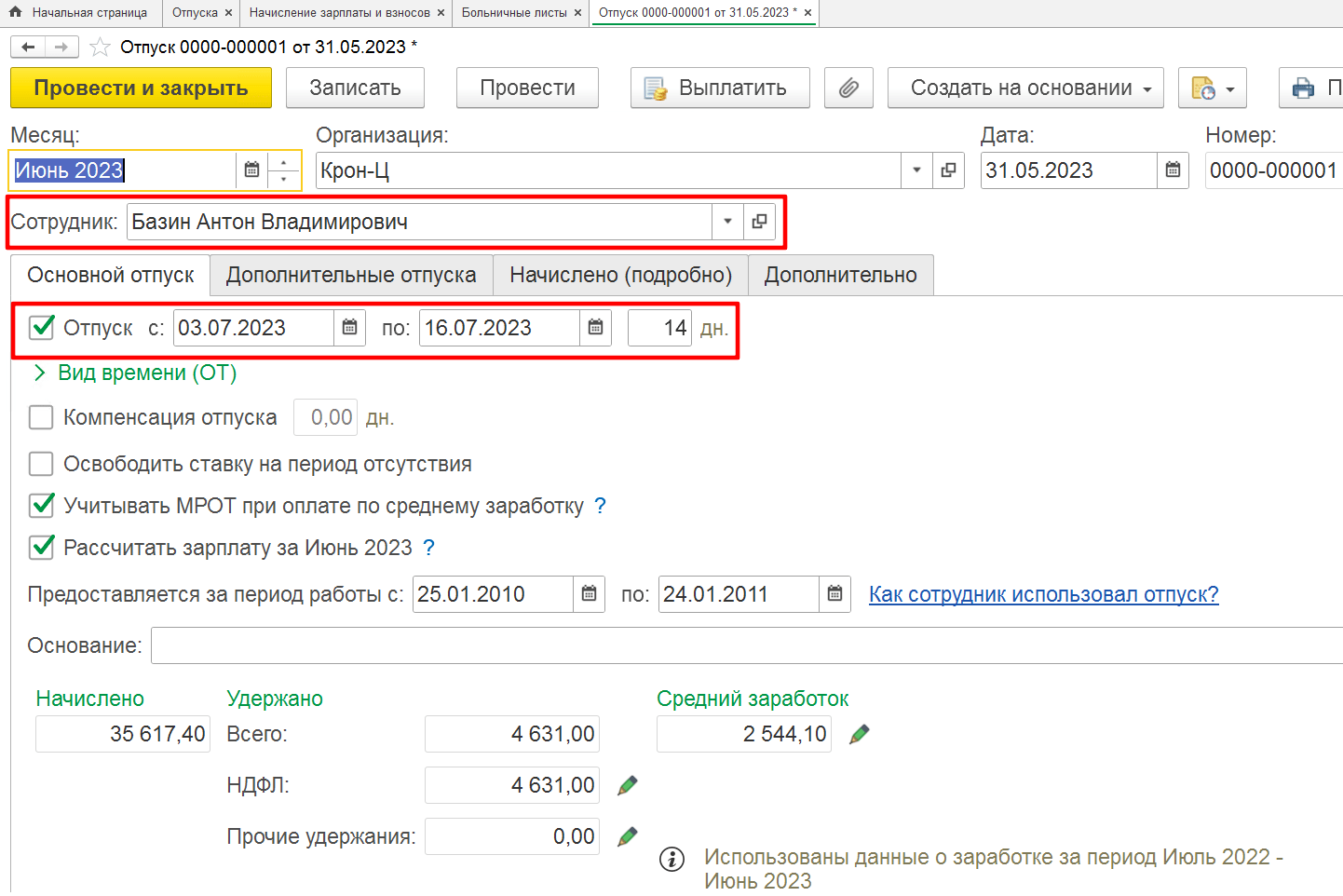
Настройка дополнительного отпуска и компенсаций
Перейдите на следующую вкладку «Дополнительные отпуска» и поставьте галочку «Предоставить дополнительный отпуск». Затем нажмите кнопку «Добавить»:
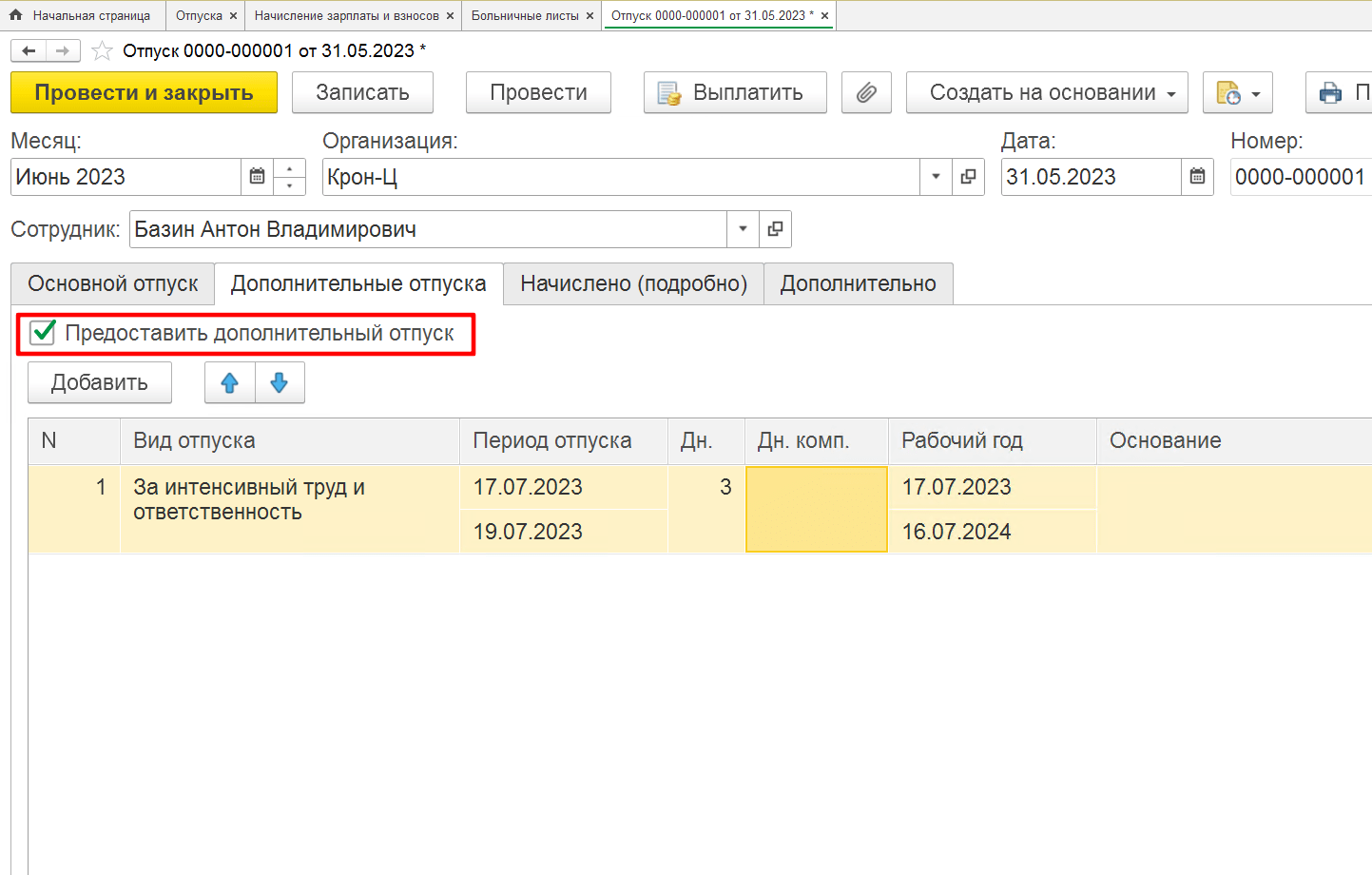
Если сотрудник хочет получить компенсацию за дополнительный отпуск, введите дни, за которые будет выплата. Период отпуска останется пустым:
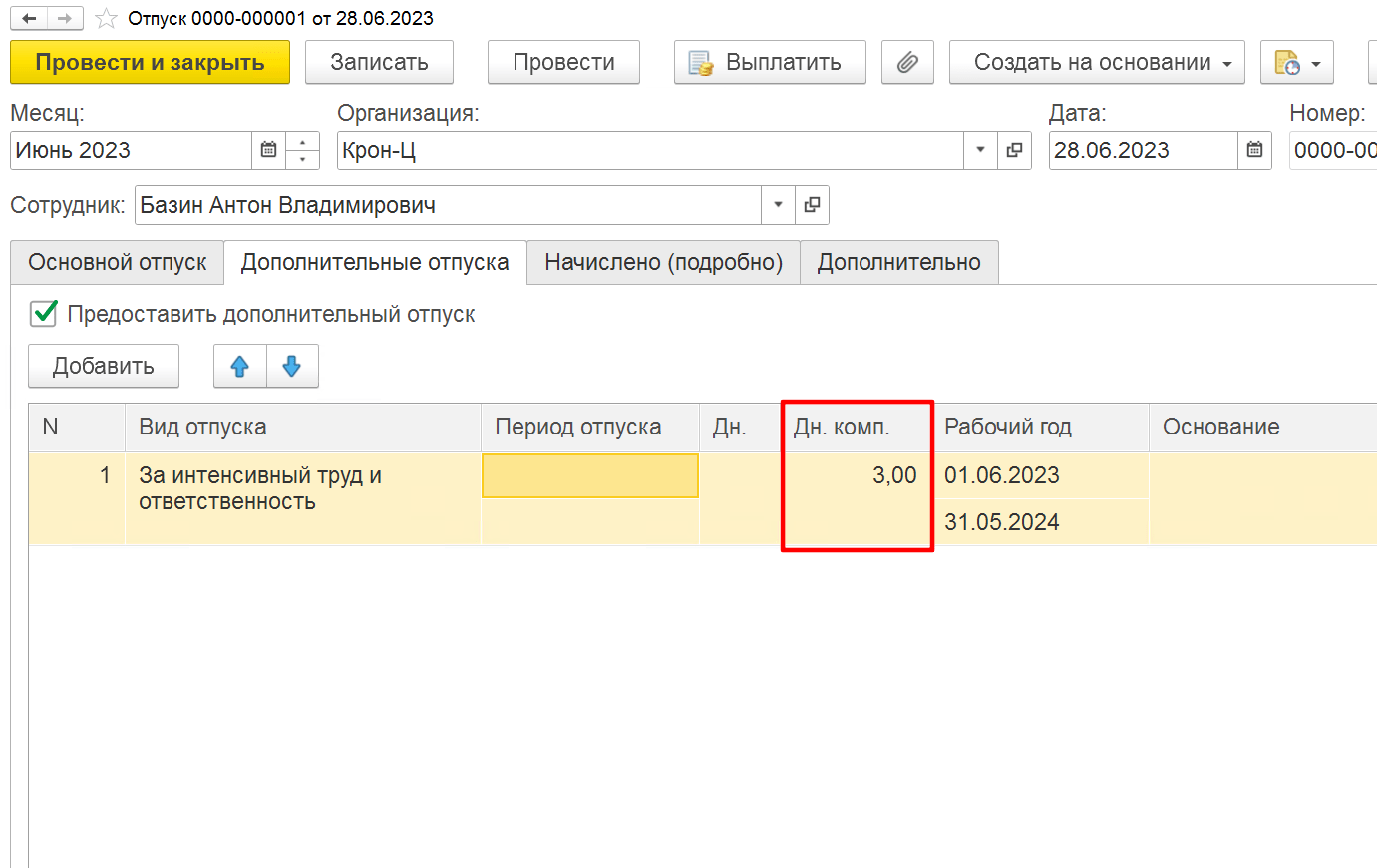
Обратите внимание. По Трудовому кодексу РФ планируемая дата выплаты должна быть не менее, чем за 3 календарных дня до начала отпуска.
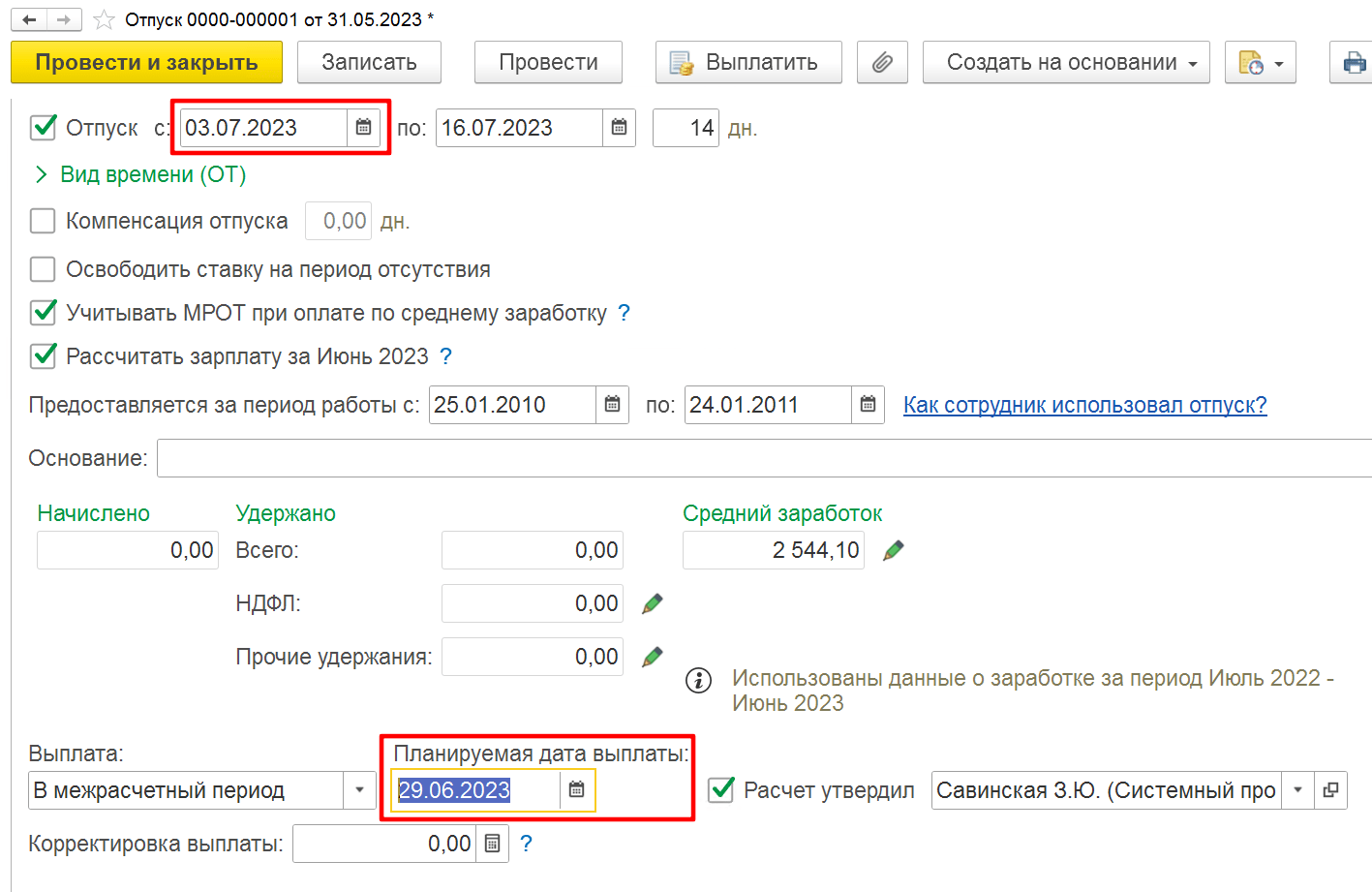
Если отпуск начинается со следующего месяца, а дата выплаты попадает на текущий, то месяц начисления в документе укажите текущий:

Если установлена галочка «Рассчитать зарплату за текущий месяц», в документе будет начислена зарплата сотрудника:
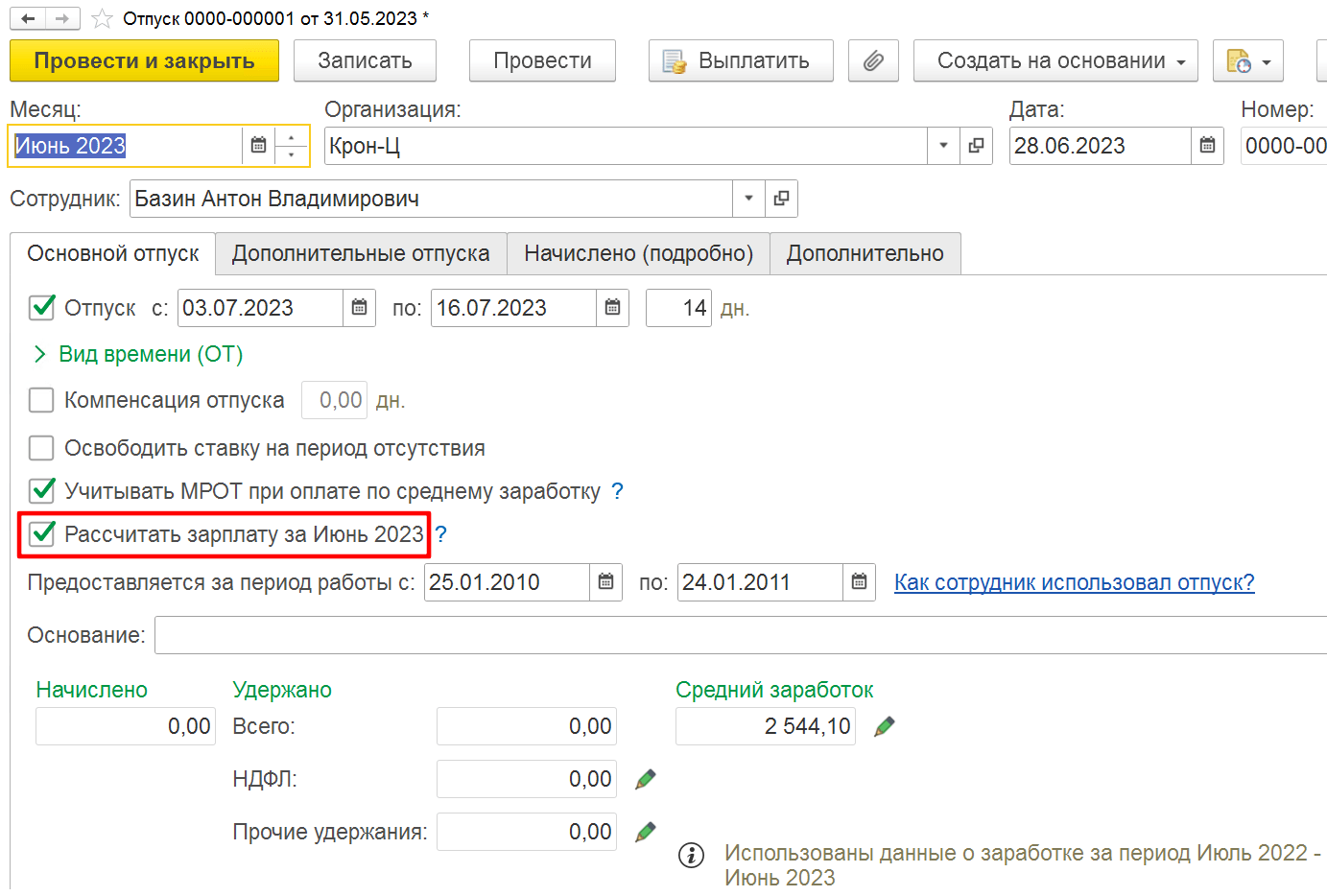
Болезнь сотрудника до или во время отпуска
Если сроки больничного и отпуска будут пересекаться, то документе «Больничный лист» программа предложит продлить или пересчитать отпуск. Нажмите ссылку «Исправить Отпуск», чтобы изменить период отпуска и перерасчитать отпускные:
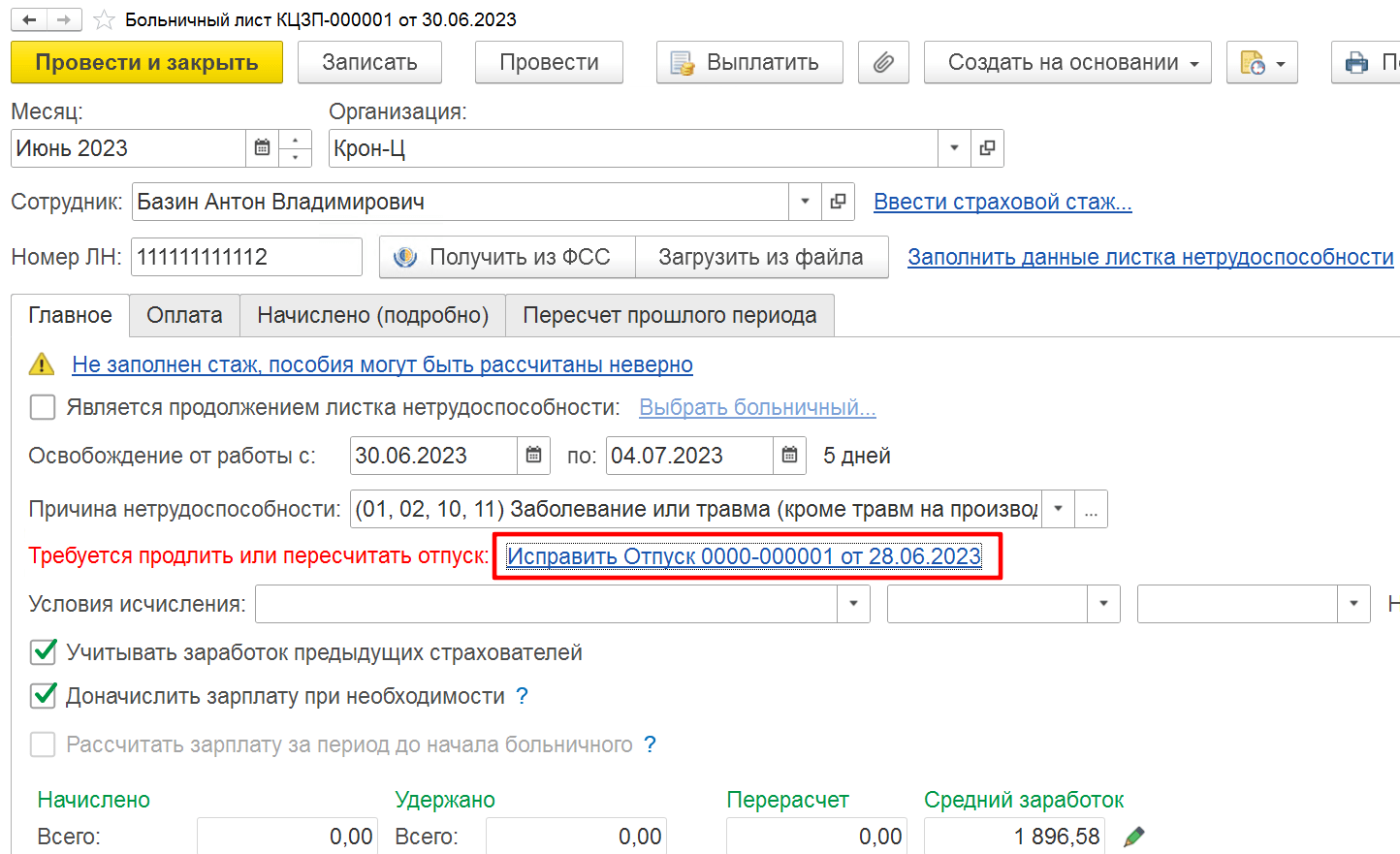
Если сотрудник хочет продлить отпуск, нажмите «Да» на всплывающем окне:
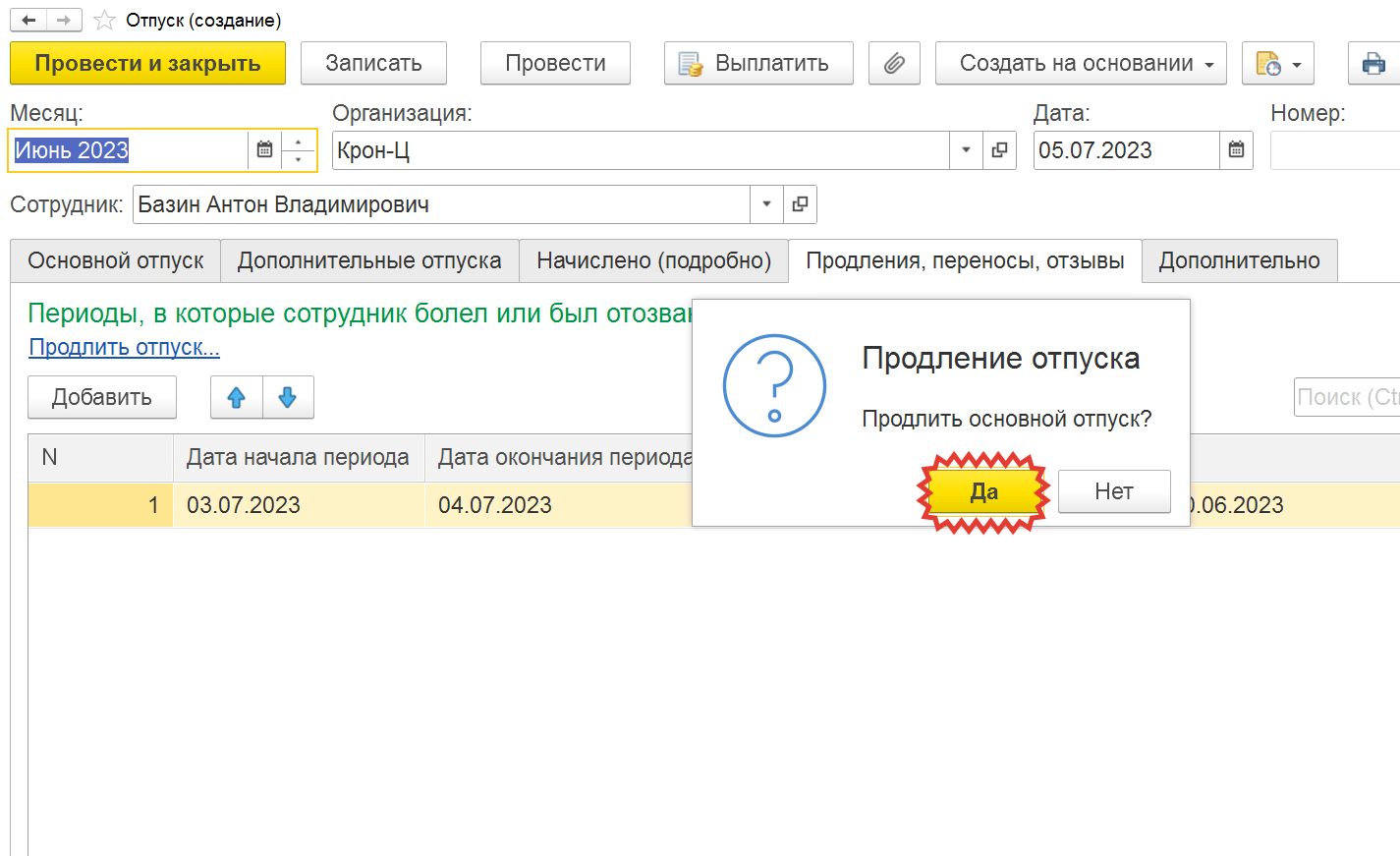
Так появится новый документ с исправлением ранее введенного отпуска. Период отпуска в документе будет продлён на дни больничного, приходящегося на отпуск:
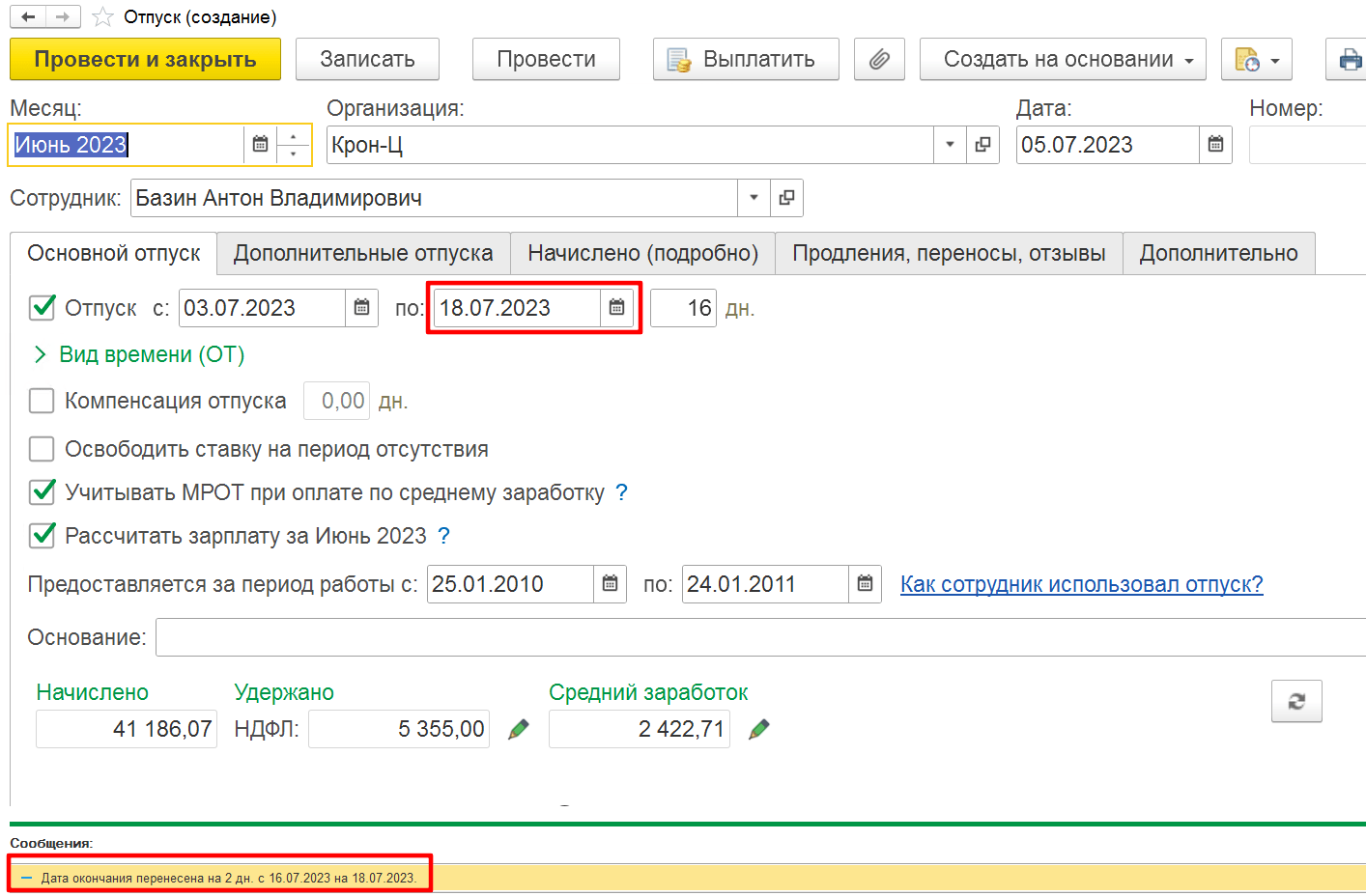
Если сотрудник не хочет перенести дни отпуска, нажмите «Нет». В таком случае период отпуска останется без изменений. Дни, на которые пришелся больничный, будут перенесены на другой срок.
В созданном исправлении отпуска появится вкладка «Продления, переносы, отзывы»:
В созданном исправлении отпуска появится вкладка «Продления, переносы, отзывы»:
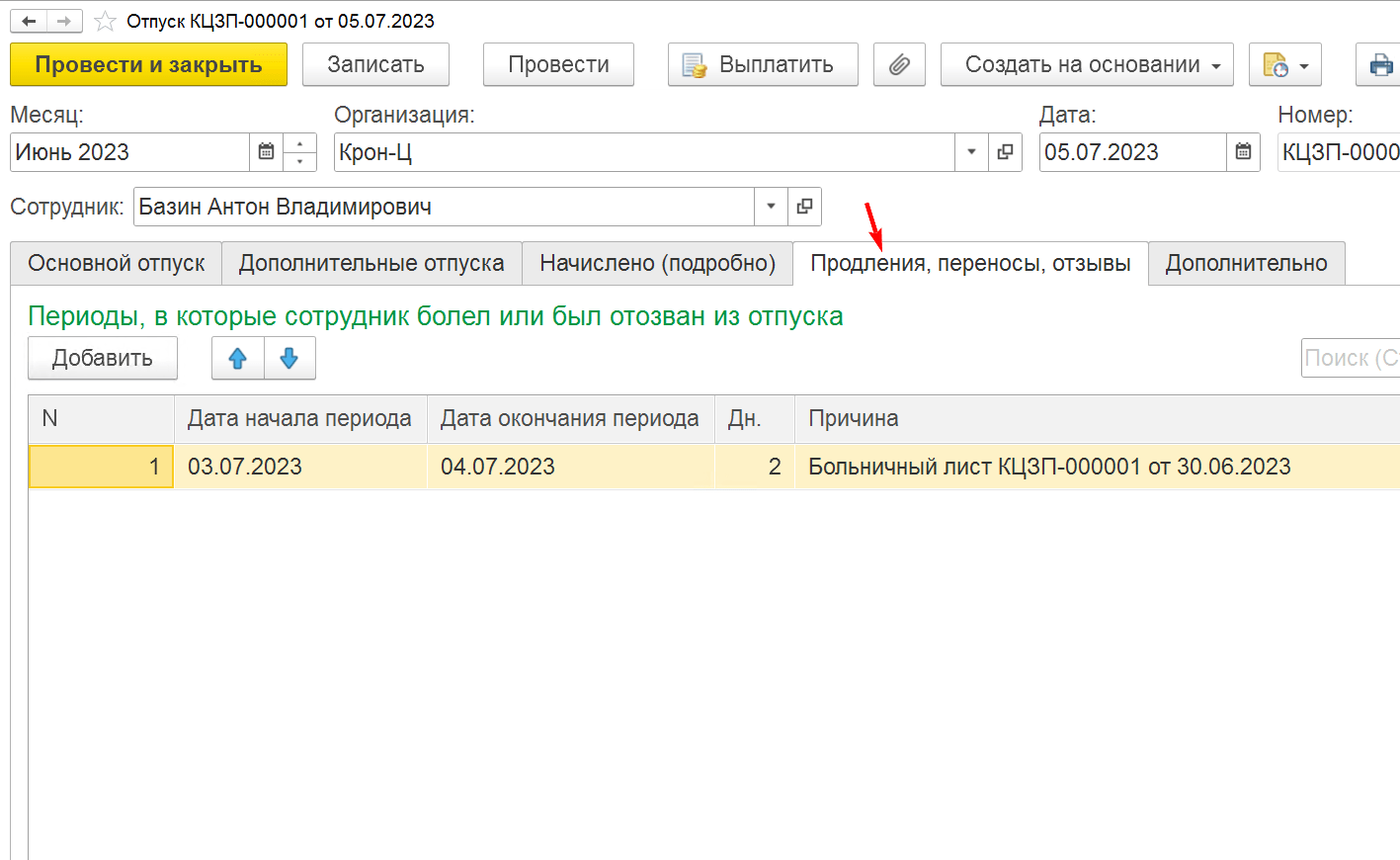
Исправление отпуска автоматически не произойдёт, если в настройках расчёта зарплаты поставлена галочка «Сторнировать отпуск в больничном при пересечении периодов».
Отзыв сотрудника из отпуска
Если сотрудника необходимо отозвать из отпуска, в документе «Отпуск» нажмите на кнопку «Исправить» и скорректируйте сроки:
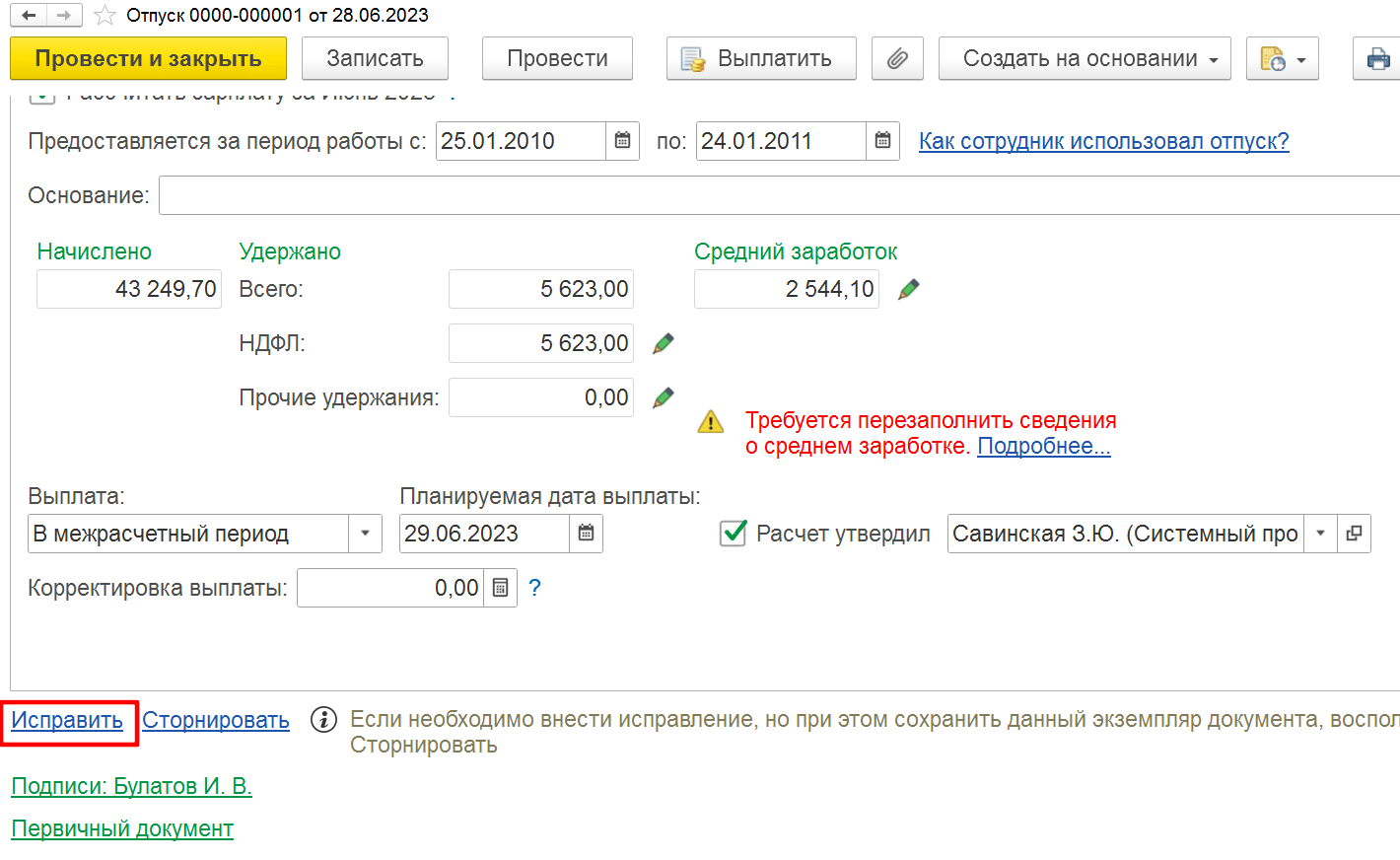
Отпускные будут пересчитаны, а разница будет зачтена при следующей выплате заработной платы сотруднику. В регистр накопления «Фактические отпуска» будут внесены соответствующие исправления ― работник сможет «добрать» дни в следующий раз.
Консультируйтесь с нами по настройкам в 1С:ЗУП или по другим программам - специалисты отвечают по телефону, подключаются дистанционно или выезжают по необходимости в офис к заказчику.